Tutorial cara membuat dan menggunakan Objek Draw (Lingkaran, persegi, polygon) di Coreldraw
 |
| objek draw tool |
Tutorial dibuat untuk melengkapi
tutorial dasar pada aplikasi coreldraw yang patut untuk dipelajari untuk yang
sedang belajar cara menggunakan aplikasi coreldraw. Dengan memahami cara
menambahkan dan menggunakan objek draw tool di coreldraw akan lebih membantu
dan memudahkan dalam mengerjakan pekerjaan desain grafis.
Sebenarnya istilah objek draw tool
adalah inisiatif saya pribadi untuk memudahkan dalam mengelompokan tool yang
ada di menu toolbox . objek draw tool ini terdiri dari beberapa objek yang berbeda
kategori diantaranya : rectangle ( persegi), Eclipse ( lingkaran ), Polygon dan
table.
cara membuat objek draw Rectangle ( persegi ) di corel Draw
untuk membuat objek persegi silahkan
pergi ke menu toolbox > rectangle > klik dan mulai gambar di area kerja
kerja coreldraw. Lihat gambar dibawah.
setelah klik pada menu toolbox
rectangle (F6) silahkan drag (geser) dengan menggunakan mouse dan rectangle
tool dan 3-d point rectangle mirip tapi penggunaanya lebih rumit 3-d point
daripada rectangle tool sendiri seperti gambar dibawah ini .
 |
| rectangle tools |
cara membuat objek draw eclipse ( lingkaran ) di corel Draw
pembuatan objek draw eclipse
tidak ada perbedaan dengan objek draw rectangle untuk dapat menggunakannya
silahkan pergi ke menu toolbox > eclipse (F7) bagian eclipse lihat gambar dibawah
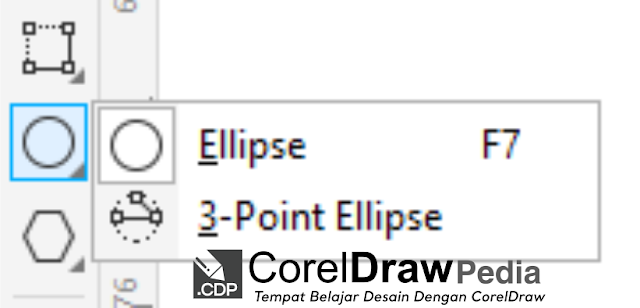 |
| ellipse tools |
setelah klik pada menu toolbox ellipse
(F7) silahkan drag (geser) dengan menggunakan mouse dan ellipse tool dan 3-d
point ellipse mirip tapi penggunaanya lebih rumit 3-d point daripada ellipse tool
sendiri.3-d point Ellipse biasanya
digunakan untuk membuat lingkaran pada objek tertentu contohnya seperti gambar
dibawah ini
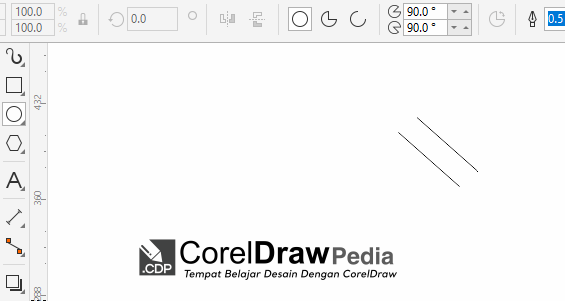 |
| ellipse tools |
cara membuat objek draw polygon di corel Draw
untuk menu polygon ini didalam
nya terdapat beberapa objek draw lainnya seperti stars, spiral, common shapes,
impact tools dan graph paper. Letaknya pun sama seperti ellipse tool dan
rectangle tool yaitu berada di menu toolbox . lihat gambar dibawah ini
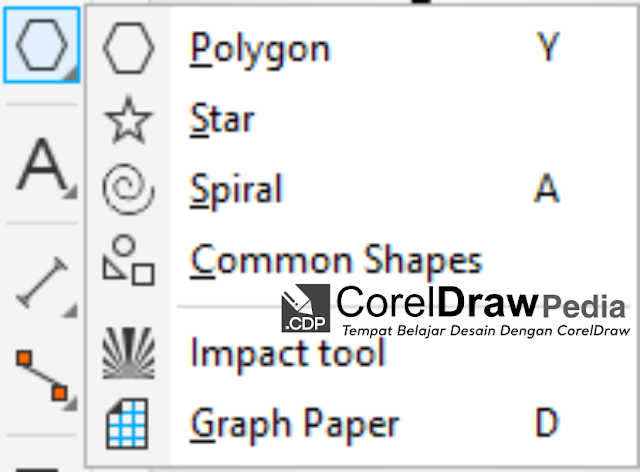 |
| stars tool |
Cara menggunakan polygon tool
sedikit unik karena ada sudut yang bisa
diatur mulai dari 3 yaitu berbentuk segitiga
hingga tak terbatas untuk cara pemakaiannya dan sudut pointnya bisa ditarik
dengan menggunakan shape tool silahkan gambar dibawah
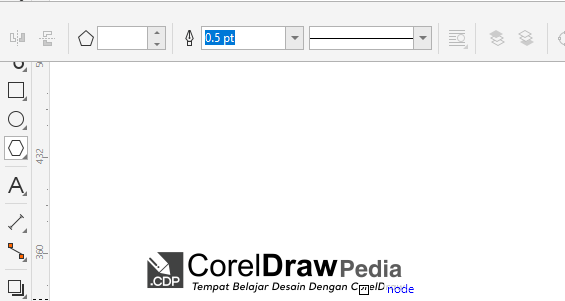 |
| stars tool |
cara membuat Objek draw stars
Penggunaan objek draw start termasuk bagian dari menu objek
polygon tools penggunaanya mirip dengan polygon tools dimana bisa mengatur
jumlah bentukan dan jenis stars yang ingin dibuat, cara membuat start seperti
halnya objek draw tools lainnya pergi ke menu toolbox kemudian drag di area
kerja.
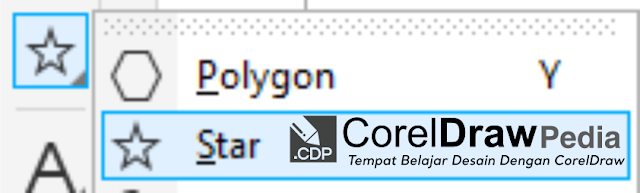 |
| stars tool |
Cara menggunakanya bisa dilihat pada gambar dibawah ini
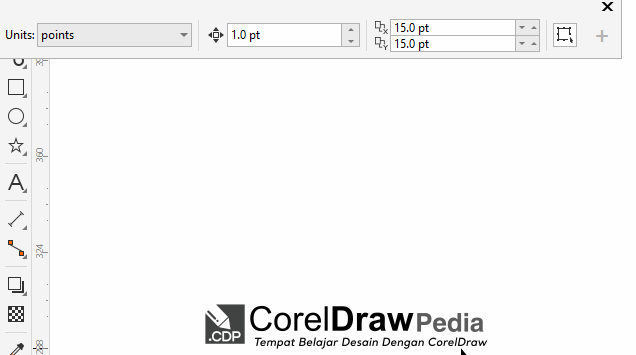 |
| stars tool |
Pada gambar diatas bisa mengatur
bentuk dan sudut bintang ( stars ) yang ingin dibuat baik secara sederhana maupun
complex. Dan bisa di atur menggunakan shape tool dengan cara menarik pada titik
note[s] di garis objek starsnya.
Cara membuat Objek draw spiral.
Objek draw spiral tools juga
termasuk bagian daripada menu polygon yang bisa ditemukan pada menu toolbox seperti
gambar dibawah ini
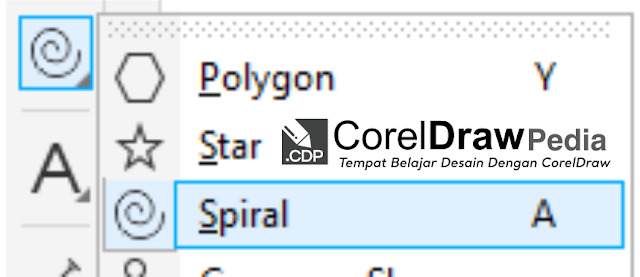 |
| spiral tools |
Property bar objek draw spiral
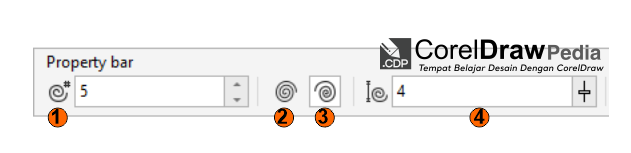 |
| spiral tools |
Keterangan gambar :
- Untuk mengatur jumlah spiral yang akan dibuat
- Symmetrical spiral Untuk mengatur jarak spiral secara simetris ( default )
- Logarithmic spiral untuk mengatur jarak spiral secara logaritma
- Menu untuk mengatur jarak spiral hanya akan aktif jika menggunakan mode logaritma spiral.
Berikut ini perbedaannya antara Symmetrical spiral dan Logarithmic spiral
 |
| spiral tools |
Dan ini adalah perbedaan pengaturan spasi antara jarak
spiral pada mode logarithimic spiral, dimana ada perbedaan antara nilai 4 dengan nilai 80 pada gambar dibawah ini. Nilai 4 lebih rapat daripada nilai 8 Dan berikut ini cara menggunakan
objek draw spiral di coreldraw.
 |
| spiral tools |
Dan berikut ini cara menggunakan objek draw spiral di coreldraw
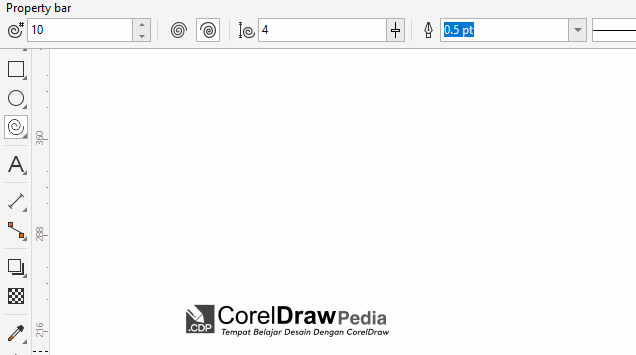 |
| spiral tools |
Cara membuat Objek draw common shape.
Pengertian common shape adalah
objek yang sering kali dibuat secara umum dan bentuknya memang secara umum
dijumpai sehingga di jadikan satu katagori dalam common shape. Letaknya juga
berada menjadi satu pada menu polygon
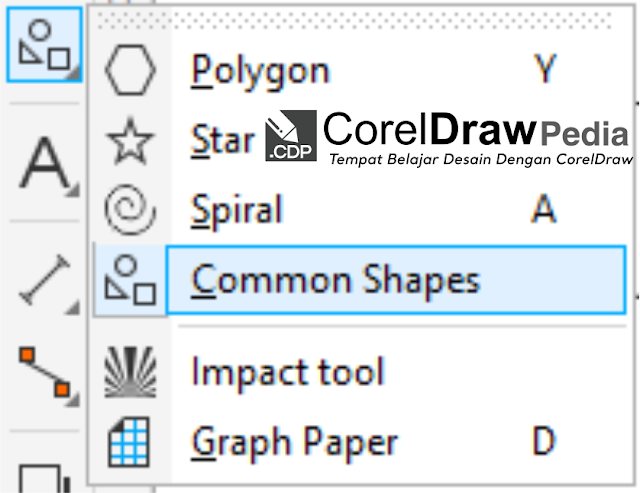 |
| common shape |
Beberapa common shape menurut aplikasi coreldraw diantaranya : basic shapes, arrow shapes,
flowchart shape, banner shapes dan callout shapes. Lihat gambar dibawah
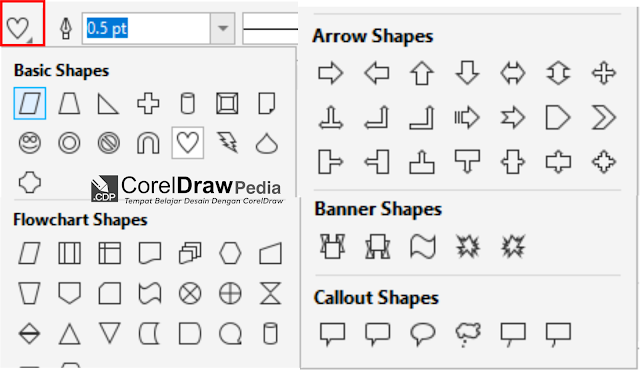 |
| common shape |
Cara menggunakan Objek draw common shape.
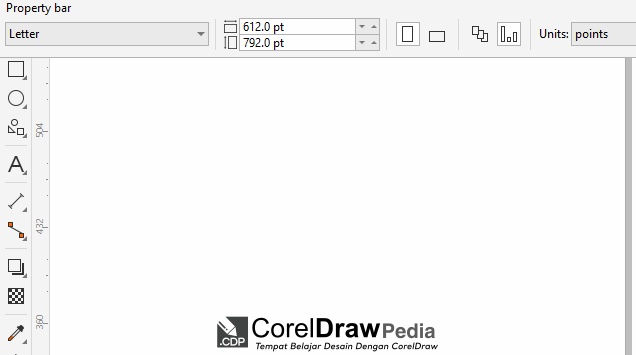 |
| common shape |
Cara membuat Objek impact shape
Impact shape semacam objek yang menyerupai bentuk sinar (
menurut pribadi ) dan memiliki banyak variasi dalam penggunaan impact pada
aplikasi coreldraw .
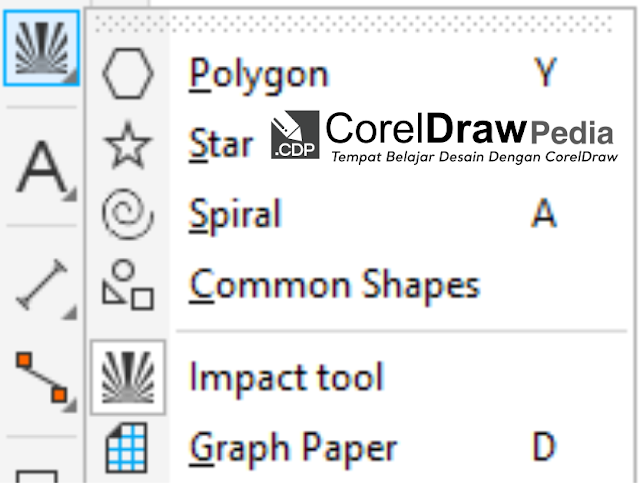 |
| impact tool |
Dan hasil penerapan impact tool pada aplikasi coreldraw
Cara menggunakan gambar gifnya
dibawah ini
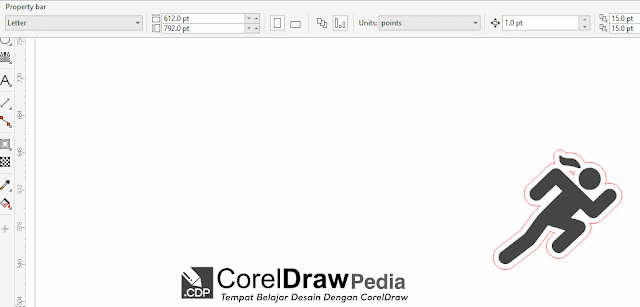 |
| impact tool |
Cara membuat Objek graph paper
Objek graph paper secara sederhana mirip seperti objek table
tapi bentuknya susunan objek persegi yang menyerupai table karena bisa di atur
jumlah coloum dan rowsnya dan bisa di pisah penampakan seperti gambar dibawah
ini
 |
| graph paper |
Demikian tutorial cara menggunakan objek draw di aplikasi
coreldraw semoga penjelasan secara sederhana ini mudah untuk dipahami. Silahkan
tinggalkan komentar ya.

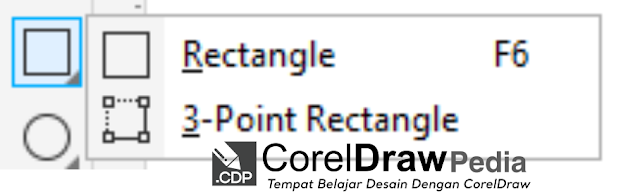
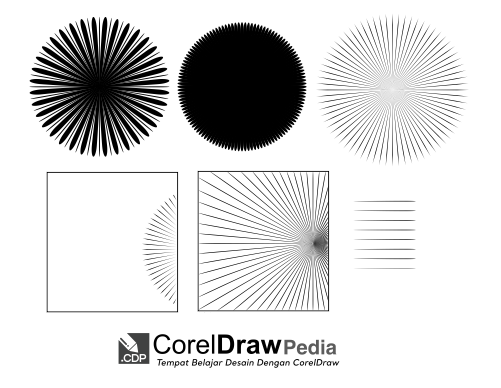






No comments: